win10でアクションボタンを追加・削除する方法
- 王林転載
- 2023-06-29 11:35:582042ブラウズ
win10 で操作ボタンを追加および削除する方法?win10 システムには便利なサービス機能がたくさんあります。オペレーション センターの操作ボタン システムを使用すると、さまざまなサービス機能をすばやく開くことができます。 . ですが、たくさんあるショートカット ボタンの中には、頻繁に使用しないボタンやまったく使用しないボタンも必ずあります。これらのボタンを削除するにはどうすればよいでしょうか? 以下では、エディターが操作ボタンの削除に関するチュートリアルを提供します。 win10。
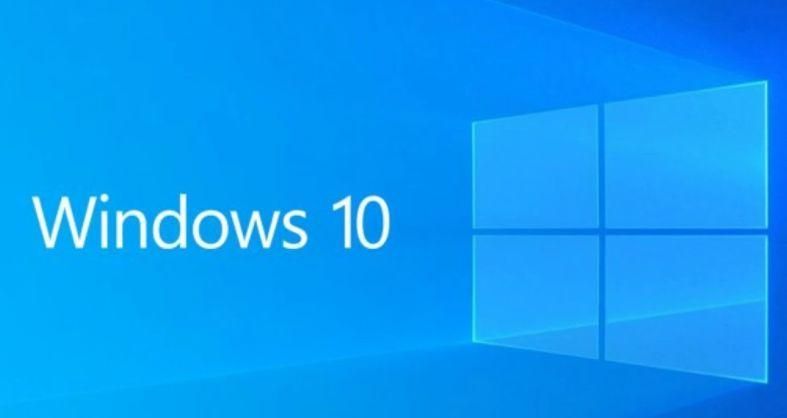
アクション ボタンの追加と削除に関する Win10 チュートリアル
1. アクション センター ボタンをクリックし、[すべての設定] をクリックします。
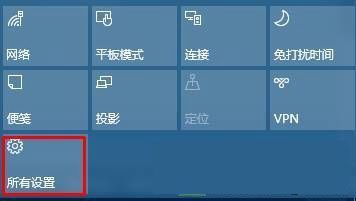
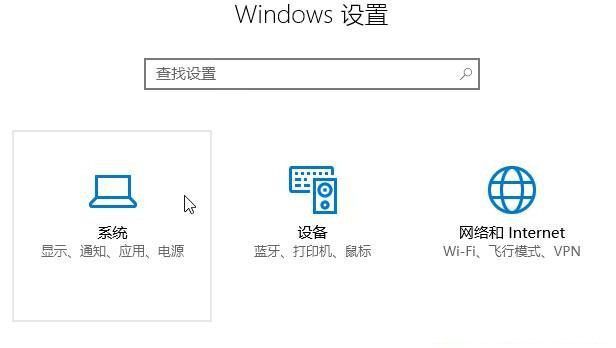 3. 左側の [既定のアプリ] をクリックし、右側の [クイック アクションの追加または削除] をクリックします。
3. 左側の [既定のアプリ] をクリックし、右側の [クイック アクションの追加または削除] をクリックします。
4. 必要に応じて、未使用の機能の後ろにあるスイッチをオフにし、対応する機能が必要な場合は、再度オンにします。
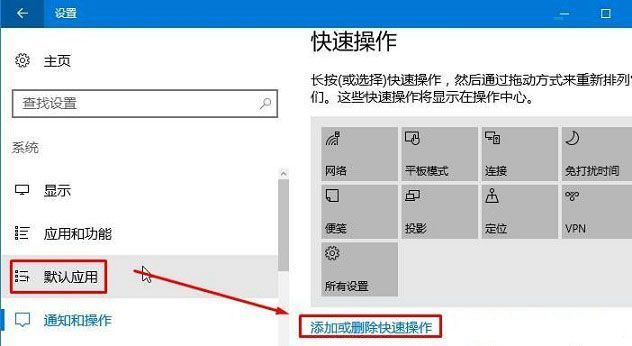
上記は 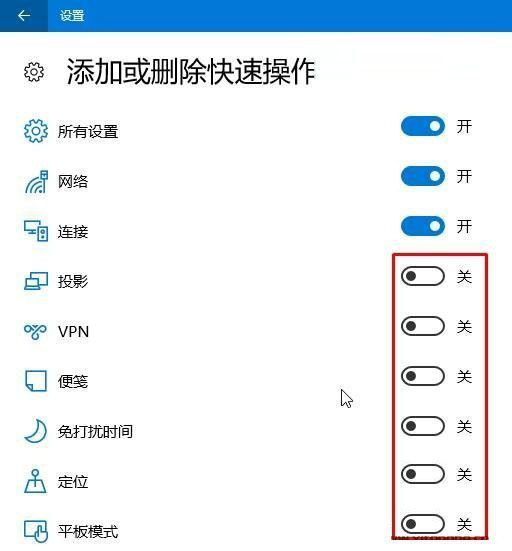 win10 で操作ボタンを追加および削除する方法-win10 操作ボタンの追加と削除チュートリアル
win10 で操作ボタンを追加および削除する方法-win10 操作ボタンの追加と削除チュートリアル
以上がwin10でアクションボタンを追加・削除する方法の詳細内容です。詳細については、PHP 中国語 Web サイトの他の関連記事を参照してください。
声明:
この記事はchromezj.comで複製されています。侵害がある場合は、admin@php.cn までご連絡ください。

